Para acessar o tuto original clique no banner:
Copie as seleções e coloque na pasta seleções do seu PSP.
Copie a Patterndourada e coloque dentro da pasta pattern do seu PSP.
Cores usadas
Plugins:
Vanderlee > Unplugged-X > Neon
VM Stylise >Zoon Blur
Mehdi> sorting tiles
Carolaine and sensiblity > CS-LDots
&<Bkg Designer sf10 > Center mirror
1 – No seu PSP, abra a imagem found, faça uma cópia e feche a original.
2 – Duplique e renomeie para fundo 1 e fundo 2.
3 – Ative o fundo 1 e aplique o plugin Vanderlee > Unplugged-X > Neon
4 – Ative a layer fundo 2. Nova layer pinte de branco e aplique a Masker-3, merge group.
5 – Duplique a layer mask. Renomeie a cópia para marker-3. Ative a primeira mask e aplique merge down (unindo fundo 2 e mask)
5 – Aplique nessa layer plugin VM Stylise >Zoon Blur nas configurações:
6 – Plugin mehdi> sorting tiles nas configurações:
7 – Carregue a seleção loiva_1los, e aplique promote layer; Renomeie para seleção 1.
8 – Drop Shadow negativo e positivo nas configurações:
9 – Selections None, duplique. Renomeie para cópia seleção 1.
10 – Ative a layer seleção 1, e aplique effects image > seamles tiling nas configurações:
11 – Aplique nessa layer plugin Carolaine and sensiblity > CS-LDots nas configurações.
12 - Repita o mesmo plugin. Adjust > sharpens > sharpen.
13 – Ative a layer masker -3 arrange > move down.
14 – Ative a layer seleção 1 – carregue novamente a seleção.
15 – Nova layer, copie o adornos_ auralba 2013 (513) e past selections indo.
16 - Effects edege > enhace
17 – Triplique essa layer. Renomeie para efeito 1 – efeito 2 – efeito 3
18 – Ative a layer efeito 1 e aplique o plugin &<Bkg Designer sf10 > Center mirror > Axes 8
19 – Drop shadow nas configurações:
20 – Ative o efeito 2, aplique o mesmo plugin anterior mudando o valor axés > 10. Reita o mesmo drop shadow.
21 – Ative o efeito 3, aplique o mesmo plugin anterior mudando o valor axés> 12. Repita o mesmo dropShadow.
22 – Selections none. Nova layer, carregue sua pattern.
23 – Carregue a seleção loiva_2los e com o baldinho preencha com essa pattern. Selections None.
24 – Ative a layer fundo 2, e mude o blend mode para > hard light.
25 – Ative a layer topo e adicione nova layer.
26 – Selections all, canvas size 952x602, invert pinte com a cor escura #501409
27 - Selections all, canvas size 1002x652, invert pinte de branco, invert novamente e aplique drop shadow nas configurações:
28 – Selections all, canvas size 1004x654,invert repita a cor #501409.
29 – Cope tube vvs-woman1906 (Nena) ou outro a sua escolha, resize se for necessário e ajeite.
30 – Essa é a sequência das layers:
Assine e vamos levar ao AS.
1 – Feche olhos do efeito 2 e efeito 3 > copy merged e cole no AS.
2 – No PSP feche olhos efeito 1 e 3 e abra olho efeito 2> copy merged e no AS past current after.
3 – No PSP, feche olhos efeito 1 e 2, abra o olho efeito 3 > copy merged e no AS past current after current.
4 – Crtl > all, (Frame properties )velocidade 30 . Salve como gif.












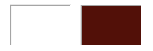


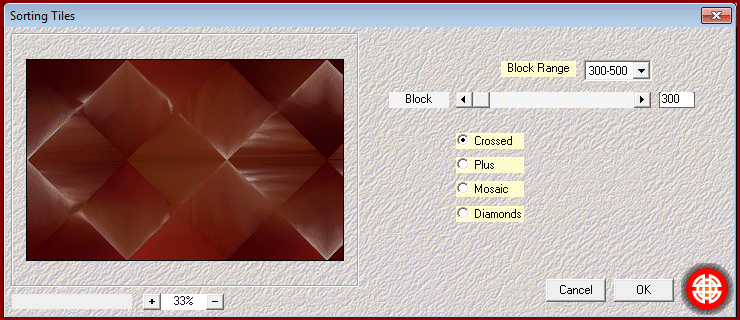















Nenhum comentário:
Postar um comentário
Para se inscrever nas listas clique nos títulos de cada grupo na página inicial. Comece com as aulas de PSP, depois continue com o PSP + AS, e se quiser siga com o Xara e a Formatação para criar belos e-mails.
Deixe aqui suas opiniões e seja sempre bem-vindo(a).